HL-4070CDW
FAQ & Fehlerbehebung |
Wie benutze ich die "Druck zu Datei" Funktion?
Folgen Sie untenstehender Prozedur um die "Druck zu Datei" Funktion zu benutzen.
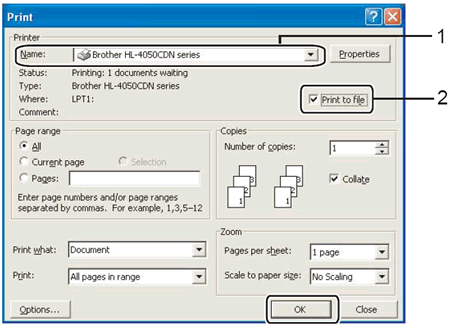
Die Abbildungen können von Ihren abweichen, je nach Software und Betriebssystem.
- Öffnen Sie den Drucker-Ordner.
- Klicken Sie mit der rechten Maustaste auf das Druckersymbol und wählen Sie Eigenschaften.
- Klicken Sie auf die Registerkarte Anschlüsse und notieren Sie sich den verwendeten Anschluss.
- Aus der Liste der verfügbaren Anschlüsse wählen Sie Datei.
- Klicken Sie auf übernehmen und OK.
- Stecken Sie das USB-Gerät ein und öffnen Sie Ihre Datei.
- Klicken Sie auf Datei => Drucken in der Menüleiste Ihrer Anwendung.
- Wählen Sie Brother HL-XXXX (1) , MFC-XXXX oder DCP-XXXX Printer * und überprüfen Sie das Druck zu Datei Kästchen (2).
* XXXX steht für den Modellnamen.
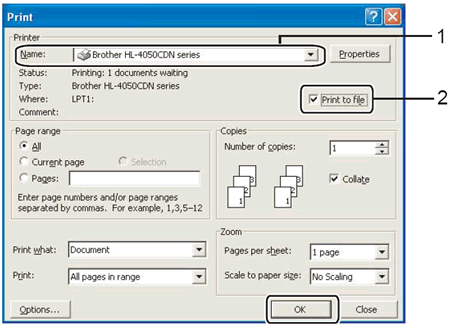
- Klicken Sie auf OK.
- Wenn ein Name für die Aisgabedatei verlangt wird, geben Sie x:\datei ein. (x: steht für den Laufwerksbuchstaben Ihres USB-Gerätes und "datei" ist der Name Ihrer Datei.)
- Klicken Sie auf OK. Die Datei wird nun auf Ihrem USB-Gerät gespeichert.
- Wiederholen Sie Schritt 1-5 und wählen Sie den Anschluss aus, welchen Sie in Schritt 3 notiert haben. So setzen Sie Ihr Gerät in den ursprünglichen Zustand zurück.
Rückmeldung zum Inhalt
Helfen Sie uns dabei, unseren Support zu verbessern und geben Sie uns unten Ihre Rückmeldung.
